photoshop效果教程:復古風格效果
2022-12-25 19:45:28
來源/作者: /
己有:2人學習過
來源:PS聯盟 作者:依源
本教程介紹復古色非主流效果的制作。思路:先用大致的把照片柔化處理,然后再調色,然后在用通道調色。幾步操作后照片的大致效果出來了,再整體美化即可。
原圖

最終效果

1、打開原圖,按CTRL+J復制一層,然后把圖層混合模式改為柔光,效果如圖圖1。

圖1
2、新建一個圖層按CTRL+ALT+SHIFL+E蓋印圖層,按CTRL+M調曲線,參數設置:紅:輸出134,輸入118;綠:輸出123,輸入:135 ;藍:輸出6,輸入:177,效果如圖2。

圖2
3、新建一個圖層,蓋印圖層,執行:濾鏡 模糊 高撕模糊,數值為10,確定后把圖層混合模式改為疊加,圖層不透明度改為:75%,效果如圖3。

圖3
4、新建一個圖層,填充顏色:#345aba,然后把圖層混合模式改為柔光,加上圖層蒙版把人物部分擦出來,效果如圖4。

圖4
5、新建一個圖層,蓋印圖層,選擇菜單:圖像 模式 Lab顏色,點通道面板復制A通道到B通道,回到圖層面板按Ctrl + M調曲線,數值為:a:2,2,b:36,9,效果如圖5。

圖5
6、選擇菜單:圖像 模式 RGB顏色,適當的用Topaz銳化一下。

圖6
7、創建漸變射映調整圖層,顏色設置如圖7,確定后把圖層不透明改為:20%,最后再整體修飾下完成最終效果。
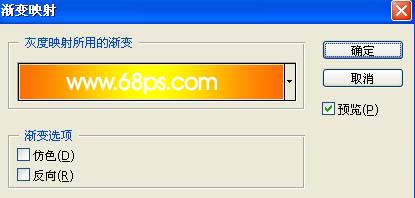
圖7

圖8
搜索更多相關主題的帖子: ps效果教程 photoshop教程
本教程介紹復古色非主流效果的制作。思路:先用大致的把照片柔化處理,然后再調色,然后在用通道調色。幾步操作后照片的大致效果出來了,再整體美化即可。
原圖

最終效果

1、打開原圖,按CTRL+J復制一層,然后把圖層混合模式改為柔光,效果如圖圖1。

圖1
2、新建一個圖層按CTRL+ALT+SHIFL+E蓋印圖層,按CTRL+M調曲線,參數設置:紅:輸出134,輸入118;綠:輸出123,輸入:135 ;藍:輸出6,輸入:177,效果如圖2。

圖2
3、新建一個圖層,蓋印圖層,執行:濾鏡 模糊 高撕模糊,數值為10,確定后把圖層混合模式改為疊加,圖層不透明度改為:75%,效果如圖3。

圖3
4、新建一個圖層,填充顏色:#345aba,然后把圖層混合模式改為柔光,加上圖層蒙版把人物部分擦出來,效果如圖4。

圖4
5、新建一個圖層,蓋印圖層,選擇菜單:圖像 模式 Lab顏色,點通道面板復制A通道到B通道,回到圖層面板按Ctrl + M調曲線,數值為:a:2,2,b:36,9,效果如圖5。

圖5
6、選擇菜單:圖像 模式 RGB顏色,適當的用Topaz銳化一下。

圖6
7、創建漸變射映調整圖層,顏色設置如圖7,確定后把圖層不透明改為:20%,最后再整體修飾下完成最終效果。
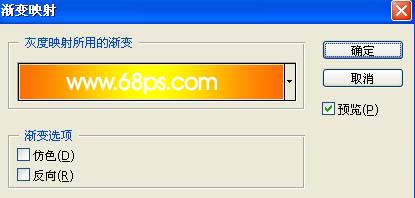
圖7

圖8
搜索更多相關主題的帖子: ps效果教程 photoshop教程
標簽(TAG) 人物調色
下一篇:黑白色調高品質照片教程




























